Birçok insan için iPhone 12, önceki iPhone modellerinden kökten farklı olacak. Buna rağmen, iPhone kurulum süreci pek değişmedi. Bununla birlikte, kendinizi tanıdık bir zeminde bulabilirken, hala birçok küçük şey var. yeni telefonunuzu ilk kez çalıştırmadan önce (veya çok yakında) gerçekten yapmalısınız. sonra).
İPhone'unuzu tam olarak istediğiniz gibi ayarlamak için yapabileceğiniz her şeye bir göz atalım.
Eski iPhone'unuzun bir yedeğinden geri yüklüyorsanız
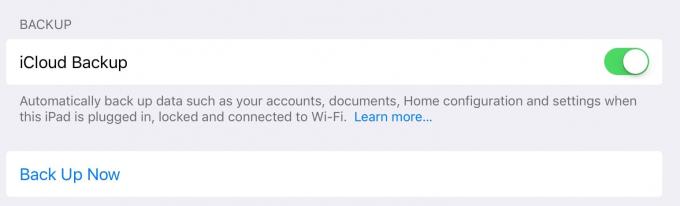
Fotoğraf: Mac Kültü
Son iPhone'larda Apple'ın Otomatik Kurulum özelliğinden yararlanabileceksiniz. Face ID'si olmayan eski bir iPhone'dan geliyorsanız, Touch ID'nin kaybolduğunu göreceksiniz. (Bu, biyometrik güvenlik özelliği için birkaç parmak yerine yalnızca bir yüz eklemeniz gerektiği anlamına gelir.)
Yepyeni bir iPhone 12'niz varsa ve onu mevcut iPhone'unuzun (veya iPad'inizin) bir yedeğinden geri yüklemeyi planlıyorsanız, yardımcı kılavuzumuzu izleyin: Yeni iPhone 12 veya iPhone 12 Pro'nuzu doğru şekilde nasıl kurarsınız
iPhone 12'yi sıfırdan kurun
iPhone kurulumu: temel bilgiler
Yalnızca ihtiyacınız olan uygulamaları yeniden indirin. Bu bir zorunluluktur. Hepimizin iPhone'larımızda kullanmadığımız çok fazla uygulaması var. Temiz bir kurulum yapmamızın en büyük nedeni budur. App Store uygulamasına dokunun ve Apple hesabınızda oturum açtığınızdan emin olun. (küçük dokunun bir kafa simgesi üzerinde Güncellemeler panelini kullanarak hangi hesapla oturum açtığınızı görün.) Yalnızca son altı ayda kullandığınız uygulamaları indirin. Veya cesur olun: Günlük olarak kullandığınız uygulamaları indirmeniz yeterlidir. Çok az olacağına bahse girmeye hazırız.
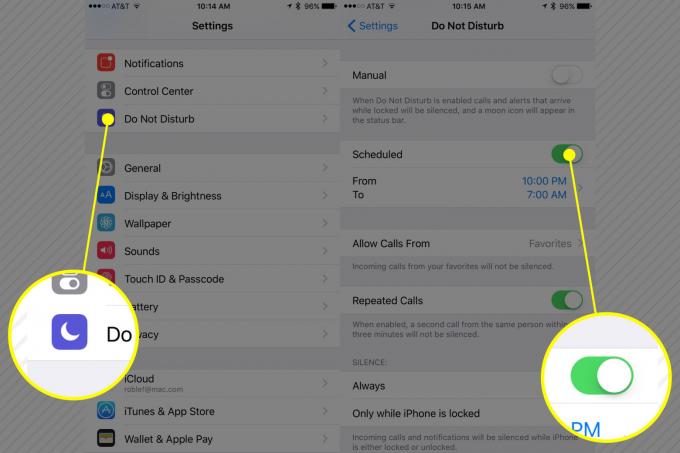
Fotoğraf: Rob LeFebvre/Mac Kültü
Rahatsız Etmeyin'i ayarlayın. Geri kalanımız gibiyseniz, iPhone'unuzda sürekli olarak bildirimler, iMessages ve diğer tür dikkat dağıtıcılar alıyorsunuz. Rahatsız Etmeyin'i kurun içinde Ayarlar app (sayfanın aşağısındaki ikinci bölümde, hemen altında Bildirimler ve Kontrol Merkezi). Rahatsız edilmemeniz gereken zamanlar için programlamak isteyeceksiniz.
Aç/Kapat zamanlanmış Açık olarak ayarlayın ve ardından Bildirimler'i yüzünüzden uzak tutmak istediğiniz zamanları ayarlayın. Akşam 10'u deneyin. mümkünse sabah 7'ye kadar. Profesyonel ipucu: Acil bir durum varsa bazı şeylerin geçmesine izin verin: Olanak vermek Favorilerinizden Aramalara İzin Verinve geçiş yap Tekrarlanan Aramalar Açık'a. Ayrıca açabilirsiniz Uyurken Rahatsız Etmeyin, tüm uyarıları susturur ve hatta onları kilit ekranından gizler, böylece saati kontrol etmek için telefonu elinize aldığınızda taciz edilmezsiniz.
iPhone kurulumunuzu özelleştirin
Zil sesiniz ile retro olun. iPhone zil sesinizi, bugünlerde başka kimsenin sahip olamayacağı bir şeye ayarlayın: Ksilofon. İçine dokunun Ayarlarüzerine dokunun, ardından Sesler. Listenin sonuna kadar kaydırın ve üzerine dokunun. Klasik. Ksilofon da dahil olmak üzere orijinal iPhone'dan gelen tüm seslerin bir listesine gideceksiniz ve bana bu seslerin dışında bir şey gibi geliyor. Kanun ve Düzen. Daha ayırt edici bir şey yok. Ve artık hiç kimse bu eski ve bozuk zil sesini kullanmadığından, çalan iPhone'un size ait olduğunu hemen bileceksiniz.
Peki ya eski zil seslerin? Bunları iTunes'dan satın aldıysanız, geri yüklemek kolaydır. Daha da iyisi, neden yapmıyorsun ücretsiz GarageBand'i kullanarak kendi zil seslerinizi yapın uygulama? Sıfırdan başlayabilir veya müzik kitaplığınızdaki herhangi bir şarkıyı kullanabilirsiniz.

Fotoğraf: Rob LeFebvre/Mac Kültü
iPhone'unuzun adını değiştirin. gibi bağlı hizmetleri kullanırken Benim Bul ve birkaç cihazınız varsa, hangisini bulacağınıza karar verebilmek için yeni iPhone'unuzun adını değiştirmek isteyeceksiniz. İçine dokunun Ayarlar > Genel. Bir kez orada, içine dokunun Hakkındaüzerine dokunun, ardından İsim, genellikle belirsiz bir şeye varsayılandır. Ağ üzerinden hangi cihazı hedeflediğinizi bildiğinizden emin olmak için “iPhone 12” (0 veya ne isterseniz) yazın.
Kurmak Yüz İD
Fotoğraf: Elma
Face ID'nin kullanımı Touch ID'den çok daha kolaydır ve aynı zamanda kurulumu daha kolay. iPhone'unuzu parmak izlerinizle tek tek eğitmek yerine kameraya bakıyorsunuz ve neredeyse bu kadar. iPhone'unuzda Face ID'yi kurmak için, ilk iPhone kurulumu sırasında istendiğinde aşağıdakileri yapın. (Daha önce kurduğunuz bir telefonla yeniden başlamak istiyorsanız, Ayarlar > Yüz Kimliği ve Parolatıklayın ve başlamak için şifrenize dokunun.)
Face ID'yi ayarlamak, Haritalar uygulamasını kullanırken iPhone'unuzun zaman zaman yapmanızı sağladığı pusula kalibrasyonuna benzer. Yalnızca iPhone'u yuvarlamak yerine kendi başınızı yuvarlarsınız. İki tarama yapmanız gerekecek ve ardından iPhone, 3D kafanızı kendi Güvenli Bölge, hiçbir şeye erişilemez - iOS'un kendisine bile (bazılarında okuduklarınıza rağmen tıklama tuzağı "haber" hikayeleri).
Şimdi, hala içinde Ayarlar > Yüz Kimliği ve Parola , Touch ID ile yaptığınız gibi Face ID ile hangi özelliklerin kullanılacağını seçebilirsiniz.

Fotoğraf: Charlie Kuzukulağı/Mac Tarikatı
Düzenli olarak ikinci bir görünüm sergiliyorsanız - bir palyaço, cerrah, Elvis taklitçisi veya benzeri bir şeyseniz - o zaman siz de yapmalısınız. alternatif bir görünüm ayarla. Bunu ayarlamak için Face ID ayarlarındaki düğmeye dokunmanız yeterlidir.
iPhone e-postasını ayarla
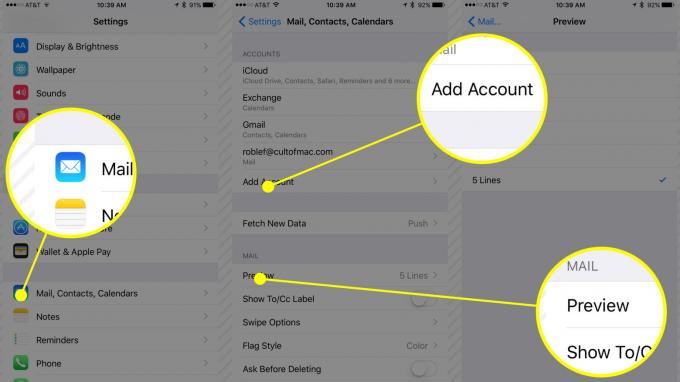
Fotoğraf: Rob LeFebvre/Mac Kültü
E-posta hesaplarınızı ekleyin. Mail, Outlook veya Sparrow gibi bir şey kullanıyor olsanız da, e-posta hesaplarınızı hemen eklemek isteyeceksiniz. Apple'ın Mail uygulaması için Ayarlar > Hesaplar ve Şifreler, sonra dokunun Hesap eklemek. E-posta sağlayıcınızı seçin (bazı kişiler hala Exchange'i kullan) ve gerekli tüm bilgileri girmek için adımları izleyin.
Daha fazla e-posta önizlemesine bakın. Mail, bir iletinin içeriğini açmadan görmenizi sağlar. Mümkün olduğu kadar çok görebilir, değil mi? İçine dokunun Ayarlar > Posta ve üzerine dokunun Ön izleme buton. Ayarlarınızı beş satıra değiştirin ve e-postalarınızı açmak için dokunmanıza gerek kalmadan daha fazla bilgi alın.

Fotoğraf: Rob LeFebvre/Mac Kültü
Varsayılan hesabınızı ayarlayın. Bazı nedenlerden dolayı, iOS Mail ayarlarımız her zaman varsayılan olarak iCloud gibi hiç kullanmadığımız bir hesap olarak görünüyor. Musluk Ayarlar > Hesaplar ve Şifreler > Posta hesap adınızöğesine ve ardından Hesap > E-posta. Bu ayarın derinliklerine ulaştığınızda, tercih ettiğiniz e-posta adresine dokunabilirsiniz. Bu daha sonra sizin için kullanılacak itibaren yeni postalarda adres. (Burada yalnızca bir adres varsa, gidebilirsiniz.) Burası aynı zamanda posta hesabınızla ilişkili diğer e-posta adreslerini de ekleyebileceğiniz yerdir.
Gelişmiş iPhone e-posta ince ayarları
E-postayı yönetmek için kaydırın. Birkaç düğmeyi tıklayıp tıklamak yerine e-postalarınızı hızlıca kaydırabilmek çok daha güzel. Değiştirmek Sağa kaydır ile Arşiv, böylece o yöne kaydırdığınızda, bir e-postayı hızlı bir şekilde Arşivinize kaydedebileceksiniz. Veya e-posta hesabınız varsayılan Silme işlemi olarak sola kaydırmayı destekliyorsa, bir Çöp Kutusu simgesi sunacaktır.
Değiştirmek Sola sürükle ile Okundu olarak işaretle, bu, e-posta mesajlarınızı aldığınız anda onları çarpmanın harika bir yoludur. Bu, yalnızca Apple'dan yerleşik Posta uygulamanızı etkiler. Her üçüncü taraf e-posta istemcisi, işleri farklı şekilde yapacaktır.
Bir HTML imzası ekleyin. Güzel bir e-posta imzası gerçekten profesyonel görünmenizi sağlayabilir, bu nedenle e-postanıza bir HTML imzası eklediğinizden emin olun. Masaüstünde zaten bir tane varsa, kodu kopyalayıp bir e-postaya yapıştırın ve kendinize iletin. Ardından, Posta uygulamasına (veya destekliyorsa, tercih ettiğiniz e-posta istemcisine) kopyalayıp yapıştırabilirsiniz. Metin biçimlendirme etiketleri kadar basit veya karmaşık olabilir. bir web sunucusundan logo ekleme. Bir tane yapmak için bir iOS uygulaması da kullanabilirsiniz, ancak güzel görünmeye eğilimlidirler. temel veya küçük resim.
Takvimleri, iCloud'u, Mesajları ve daha fazlasını yönetin
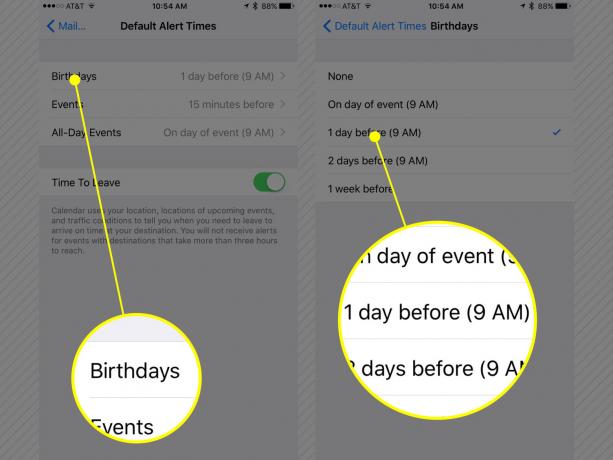
Fotoğraf: Rob LeFebvre/Mac Kültü
Varsayılan Takvim uyarı zamanlarını ayarlayın. Takvim, sizi önemli olaylar hakkında uyarmak için harikadır, ancak her zaman uygun veya kullanışlı bir zamanda değildir. Üç tür etkinlik için varsayılan zamanlamayı ayarlayın: Doğum Günleri, Etkinlikler ve Tüm Gün Etkinlikleri, böylece gerçekten yardımcı olduklarında hatırlatıcılar alırsınız. İçine dokunun Ayarlar > Takvimler. Üzerine dokunun Varsayılan Uyarı Süreleri ve ayarını yap Doğum günü bir gün öncesine hatırlatmalar, Olaylar 15 dakika öncesine (veya kendi beyniniz için daha anlamlı olan bir zamana) ve Tüm Gün Etkinlikleri etkinlik gününe kadar (saat 9:00). Bir daha asla bir etkinliği kaçırmayacaksınız.
Arkaplanda uygulama yenile. Arka planda hangi uygulamaları çalıştırmak istediğiniz konusunda seçici olmak isteyeceksiniz, bu nedenle aşağıdaki listeye bir göz atın. Ayarlar > Genel > Arka Planda Uygulama Yenileme. Arka Plan Uygulaması Yenileme'yi Açık olarak değiştirin, ardından arka planda hiçbir şeye gerçekten erişmeniz gerekmeyen tüm uygulamaları Kapalı olarak değiştirin. Şüphe duyduğunuzda, Kapalı konumuna getirin ve başlattığınızda yenilenmesi gereken uygulamalar tarafından yavaşlatılıp yavaşlatılmadığınızı görün. Tabii ki, Arka Plan Yenileme'yi etkinleştirmek isteyeceksiniz. Mac Dergisi Kültü!
iCloud her yerde

Fotoğraf: Rob LeFebvre/Mac Kültü
iCloud her şeydir. Aklımızda, iCloud'un tüm öğelerinizi yedeklenmiş ve güvende tutmak için en basit ve en iyi yanıt olduğuna dair hiçbir şüphe yok. İçine dokunun Ayarlar > iCloud ve Apple Kimliğinizle giriş yaptığınızdan emin olun. Depolama alanınızı buradan yönetebilirsiniz, ancak hiçbir zaman yedeklenmemek için ihtiyacınız olan her şeyi hemen etkinleştirdiğinizden emin olun.
iPhone'unuzu paketinden çıkarır çıkarmaz iCloud Drive, Fotoğraflar, Kişiler, Hatırlatıcılar, Safari, Notlar, Haberler, Cüzdan, Yedekleme, Anahtarlık ve Bul'u etkinleştirin. Yalnızca Apple'ın uygulamalarını ve hizmetlerini kullanıyorsanız Posta ve Takvimleri etkinleştirebilirsiniz; aksi takdirde, bunları Kapalı olarak ayarlayabilirsiniz.
Daha fazla iPhone kurulum ayarı: Harika küçük ekstralar
Otomatik Kilitlemenizi uzatın. Kabul edelim, her zaman iPhone'larımızdayız. iPhone'unuzun kapanmadan açık kalacağı süre boyunca alacağınız varsayılan iki dakika. ekran pil gücünüzü daha uzun süre daha yüksek tutabilir, ancak normal çalışma sırasında gerçekten kimse için yeterli değildir. kullanmak. Bunu maksimum beş dakikaya ayarlamak için Ayarlar, Genel, Otomatik Kilit'e dokunun, böylece ekranı uyanık tutmak için her zaman ekrana dokunmayı bırakabilirsiniz.

Fotoğraf: Rob LeFebvre/Mac Kültü
Her yerde metin mesajları alın. iMessage'ı ayarlamış olmanız koşuluyla, Mac'inizin veya iPad'inizin iPhone'unuzdan metin mesajları almasını sağlayabilirsiniz. (Herhangi bir iOS cihazında şuraya gidin: Ayarlar > Mesajlar, sonra geçiş yap iMessage Açık'a. Mac'te, açın Mesajlar uygulamasına gidin, ardından Tercihler > iMessage ve hesabınızı etkinleştirin.)
öğesine dokunduğunuzda diğer cihazınızın yakında olduğundan emin olun. Ayarlar iPhone'unuzda, ardından simgesine dokunun. Mesajlar > Metin Mesajı İletme. Mevcut tüm cihazlar listede görünecektir. Mac veya iPad'inizi şu şekilde değiştirin: Açıkve ardından hedef cihazda kod olup olmadığını kontrol edin. Bu kodu iPhone'unuza girin. Artık tüm cihazlarınız yalnızca iMessage'ları değil, iMessage kullanmayanlardan gelen metin mesajlarını da alacak.
Müziğinizi eşitleyin. Müzik uygulamanızda EQ'yu açın, böylece Bluetooth hoparlörle uğraşmak zorunda kalmadan en sevdiğiniz sıkışmaları duyabilirsiniz. Başlatmak Ayarlar > Müzik. Bir kez orada, üzerine dokunun EQ ve iPhone'unuzu Gece geç. Bu, mutfakta hızlı bir akşam yemeği hazırlarken sadece The Clash'ı patlatmak istediğiniz zamanlar için size büyük bir ses artışı sağlayacaktır.
Web deneyiminizi güvenceye alın
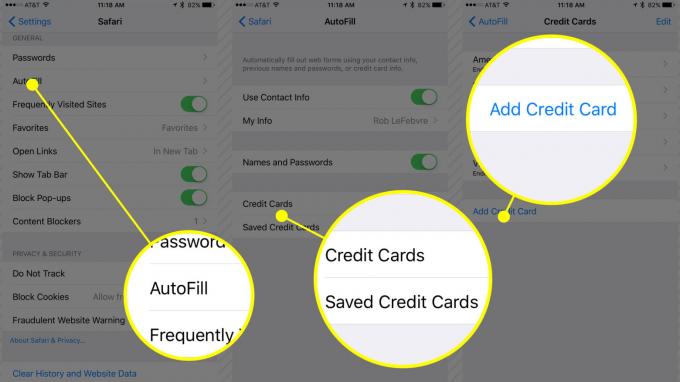
Fotoğraf: Rob LeFebvre/Mac Kültü
Safari kurulumu. Web'de gezinmek, doldurulması gereken formlarla doludur. Adınızı, adresinizi, e-posta adresinizi ve kredi kartlarınızı eklemek çok zamanınızı alabilir. içine girdiğinizden emin olun Ayarlar > Safari > Otomatik Doldur mobil tarayıcınızı doğru şekilde kurmak için. İlk olarak, geçiş yap İletişim Bilgilerini Kullan Açık'a. sonra üzerine dokunun Bilgilerim ve Safari'de form alanlarıyla karşılaştığınızda kullanmak istediğiniz kişiyi seçin.
Aç/Kapat Kredi kartları Açık olarak da, vazgeçerek alışveriş yapabilirsiniz. (Yalnızca SSL şifreli web sitelerini kullandığınızdan emin olun.) Profesyonel ipucu: Bir dokunuşla iPhone'unuzun hangi kredi kartlarını kaydedeceğini yönetin Kredi kartları. Oraya yeni kartlar ekleyebilir veya artık çalışmayan veya kullanmak istemediklerinizi mobil Safari üzerinden silebilirsiniz.
Safari ayrıca siteler arası izlemeyi engeller, yani sizi takip eden ve çevrimiçi mağazaların ziyaret ettiğiniz sonraki her sayfaya aynı reklamları yerleştirmesine izin veren çerezler. Bu varsayılan olarak açıktır, bu nedenle hiçbir şey yapmanıza gerek yoktur. Arkanıza yaslanın ve yeni keşfettiğiniz mahremiyetinizin keyfini çıkarın.
iPhone kurulumu sırasında abone olunacak hizmetler
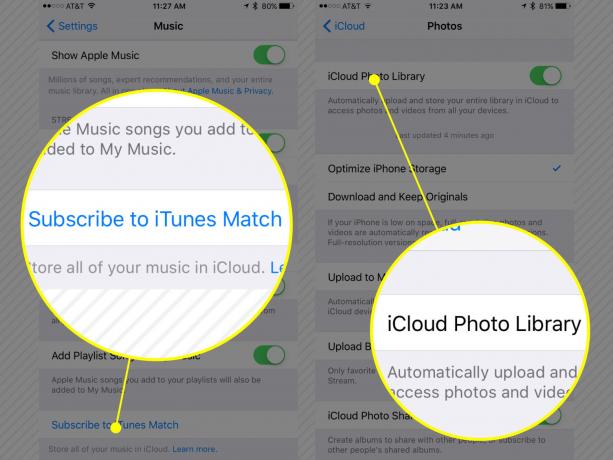
Fotoğraf: Rob LeFebvre/Mac Kültü
iCloud Fotoğraf Kitaplığı'nı etkinleştirin. Severiz iCloud Fotoğraf Kitaplığı. Fotoğraflarınızı ve videolarınızı güvenli bir şekilde bulutta saklar ve orijinallerinizi yanlış yere koymanız (okuma: çöp kutusu) durumunda dosyalarınızın tam kaliteli kopyalarını almanızı sağlar. iCloud Fotoğraf Kitaplığı, iCloud saklama alanınıza dayanır, bu nedenle çok fazla fotoğrafınız varsa, bunu artırmak isteyeceksiniz. İçine dokunun Ayarlar > [Kullanıcı adınız] > iCloud > Fotoğraflar, sonra geçiş yap iCloud Fotoğraf Kitaplığı Açık'a. (Bunun Fotoğraf Yayınımı kapatacağını unutmayın. Her ikisini de istiyorsanız, Fotoğraf Yayını'nı tekrar Açık konumuna getirmeniz gerekir.)
Her şey hazır mı? Aksesuar zamanı
Artık iPhone'unuzu kurduğunuza ve kullanıma hazır hale getirdiğinize göre, kablosuz şarj gibi tüm harika özelliklerden yararlanmak için bazı aksesuarlara ihtiyacınız olacak.
Biz yuvarladık iPhone'lar için en iyi kablosuz şarj seçenekleri yeni bir fantezi almadıysan MagSafe şarj cihazı.
Not: Bu gönderi 23 Ekim 2020'de güncellenmiştir. Killian Bell bu gönderiye katkıda bulundu.


